틱톡은 감각적인 동영상을 통해 일상을 공유하고 창의력을 발휘할 수 있는 인기 플랫폼입니다. 하지만 실수로 틱톡 동영상을 삭제하거나 앱 오류로 초안 동영상이 사라진 경우, 혹은 저장 공간 부족으로 데이터가 날아가는 경우도 있습니다. 게다가 스마트폰을 초기화하거나 틱톡 계정을 변경하면서 소중한 콘텐츠를 잃어버리는 상황도 종종 발생합니다. 오늘은 안드로이드와 아이폰, PC에서 틱톡 삭제된 영상 복구할 수 있는 현실적인 방법들을 하나씩 알려드리겠습니다.

이 기사에서
틱톡 초안 복구하는 방법
틱톡은 영상을 녹화한 후 올리지 않은 경우 초안로 저장할 수 있습니다. 틱톡 초안은 기기의 내부 저장소나 앱의 캐시 데이터에 저장되는 경우가 많습니다. 틱톡에서 초안으로 저장한 동영상은 로컬 디바이스에만 저장되며, 틱톡 서버에는 저장되지 않습니다. 즉, 초안을 생성한 해당 기기에서만 확인할 수 있고, 다른 기기에서는 초안이 보이지 않습니다. 때때로, 우리는 삭제되었다고 생각한 동영상은 초안 안에 계속 있을 수도 있습니다.
틱톡 초안을 확인하는 방법:
- 초안을 만든 기기에서 틱톡 앱을 실행합니다.
- 프로필 페이지로 이동 후, 첫 번째 슬롯에 있는 초안 폴더를 확인합니다.
- 초안이 없다면, 다른 기기에서도 동일한 방법으로 확인해 보세요.
한드폰에서 찾지 못한 경우 한드폰의 SD 카드가 리커버릿와 같은 데이터 복구 프로그램을 활용해서 삭제된 비디오 파일 복구할 수 있습니다.
Android에서 삭제된 틱톡 동영상 복구 방법
방법 1. 휴지통 및 앱 데이터 복구
틱톡 앱은 기본적으로 삭제된 동영상을 휴지통에 일시적으로 보관할 수 있습니다. 앱 내 설정에서 "휴지통" 또는 "최근 삭제된 항목"을 확인해 이곳에 동영상이 있다면 간단히 복구할 수 있습니다. 기기 자체의 파일 관리 앱에서도 틱톡 관련 파일을 찾아볼 수 있습니다.
방법 2. 클라우드 백업 활용: Google Drive 및 기타 서비스
Android 사용자는 Google Drive에 동영상을 자동으로 백업하도록 설정해 둔 경우가 많습니다. Google Drive에 로그인한 후, "백업" 섹션을 확인하여 틱톡 동영상이 저장되어 있는지 확인하세요.
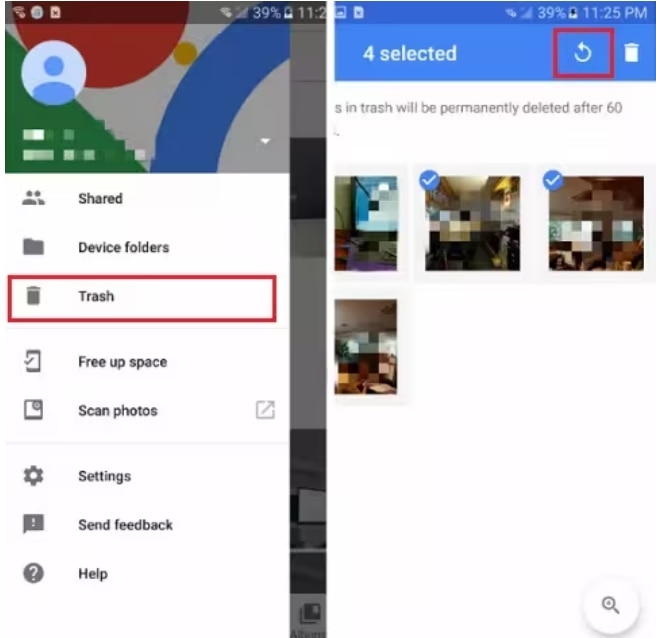
틱톡 동영상을 다른 클라우드 서비스에 저장했다면, 해당 플랫폼에서도 검색 가능합니다.
iPhone에서 삭제된 틱톡 동영상 복구 방법
방법 1. 최근 삭제된 항목 확인하기
iPhone의 사진 앱에서 "최근 삭제된 항목" 폴더를 확인하면 삭제된 틱톡 동영상이 여기에 있을 가능성이 있습니다. 해당 항목에서 복구를 클릭하면 다시 사용할 수 있습니다.
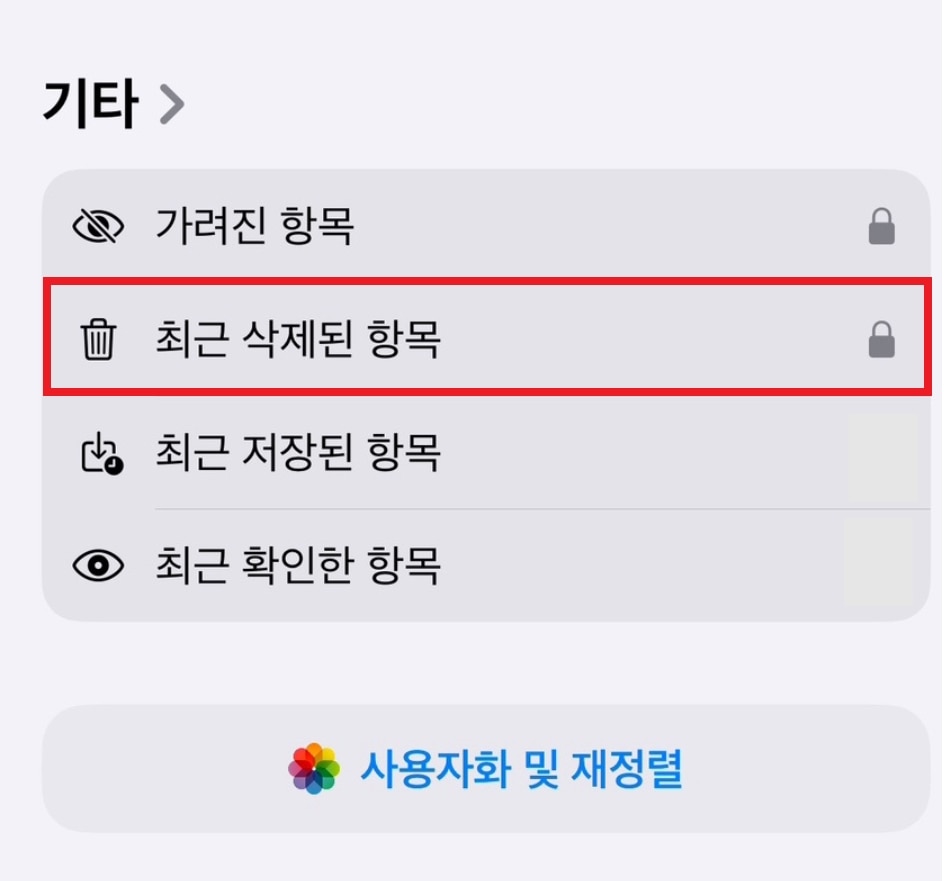
방법 2. iCloud 백업 활용하기
아이폰은 자동으로 iCloud에 데이터를 백업하는 경우가 많습니다. iCloud에 로그인한 후, 백업된 데이터 중에서 틱톡 동영상 파일을 찾아 복구할 수 있습니다. iPhone을 전체적으로 복구하는 방식도 있으니, 이 경우는 주의가 필요합니다.
PC에서 삭제된 틱톡 영상 복구 방법
방법 1. 휴지통 확인
PC에서 삭제된 파일은 먼저 휴지통으로 이동합니다. 휴지통을 열고 삭제된 틱톡 영상 파일을 찾아 오른쪽 클릭 > 복원을 선택하면 원래 위치로 복구됩니다.
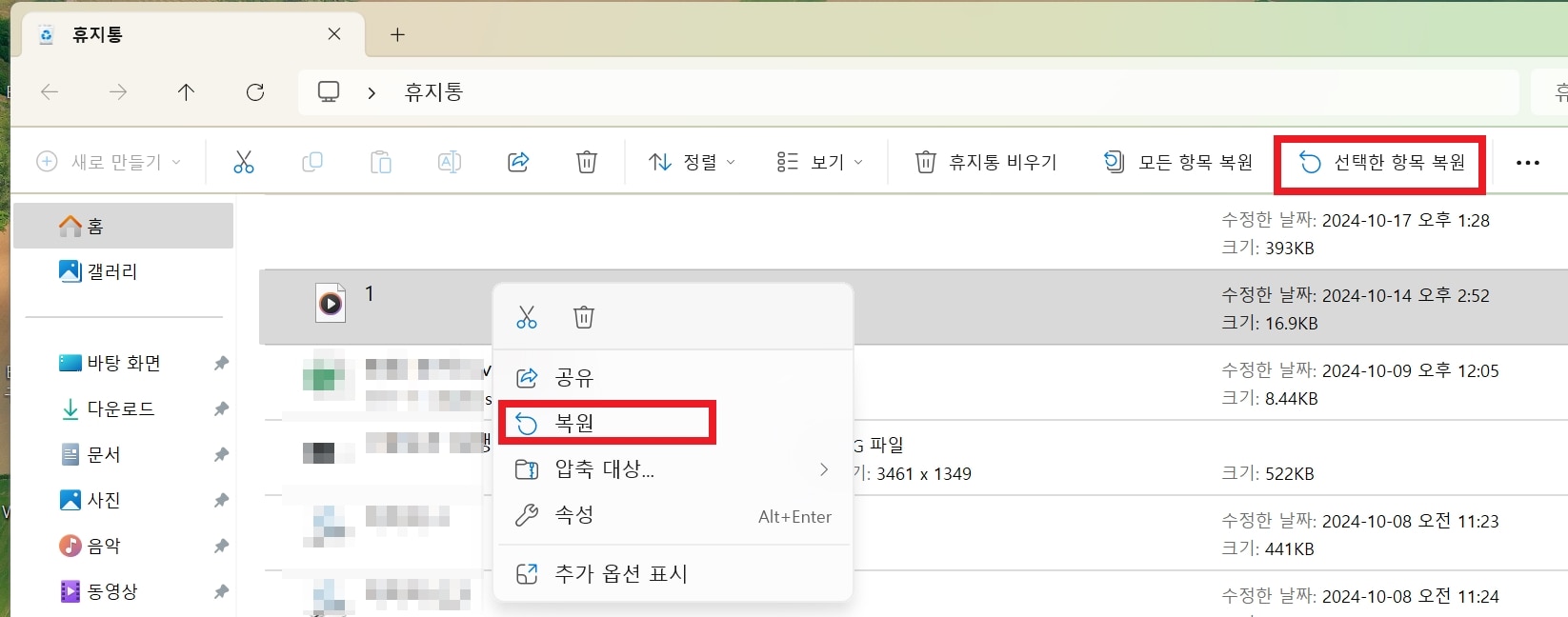
만약 휴지통에서 파일이 비워졌다면 아래 방법을 시도하세요.
방법 2. 파일 히스토리 또는 백업 확인
Windows 파일 히스토리 또는 외장 하드/클라우드 백업을 설정해 두었다면, 틱톡 영상을 복구할 수 있습니다. 파일이 저장되었던 폴더에서 오른쪽 클릭 > 속성> 이전 버전 복원을 선택하여 이전 버전의 파일을 검색하고 복원하세요.
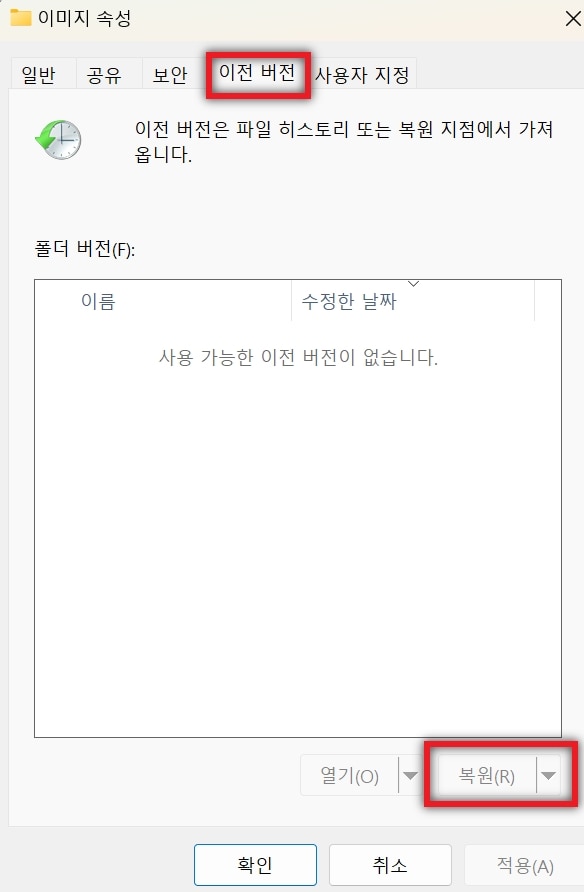
방법 3. 외장 하드 및 USB 드라이브 복구
삭제된 틱톡 영상이 외장 하드나 USB 드라이브에 저장되어 있었다면, 데이터 복구 프로그램을 사용해 복구 가능합니다. 외장 저장장치를 프로그램에 연결하고 스캔하면 삭제된 틱톡 복구할 확률이 높아집니다.
삭제된 틱톡 동영상 복구 프로그램 - 리커버릿
원더쉐어 리커버릿은 다양한 플랫폼에서 삭제된 데이터를 복구할 수 있는 강력한 소프트웨어로, 틱톡 동영상 복구에도 효과적입니다. PC, Mac, SD 카드와 같은 2,000개 이상의 디바이스에서 사용 가능합니다. 다음은 리커버릿으로 틱톡 동영상 복구하는 방법을 소개드립니다.
Step1리커버릿 설치
컴퓨터에 리커버릿을 다운로드하여 설치합니다. 프로그램을 실행한 후, 기기를 컴퓨터에 USB 케이블로 연결합니다.
Step2복구 디바이스 선택
프로그램이 기기를 인식하면, 메인 화면에 복구할 디바이스(예: SD 카드, 내부 저장소 등)를 클릭합니다.
Step3디바이스 스캔
프로그램이 선택한 저장소를 스캔하며, 삭제된 파일을 검색합니다. 스캔 과정에 복구 가능한 파일 목록이 표시됩니다. "비디오" 카테고리를 선택해 틱톡 동영상 파일을 찾을 수 있습니다.
Step4영상 복구하기
목록에서 복구하려는 틱톡 동영상을 확인하기 위해 미리보기 기능을 사용하세요. 복구할 파일을 선택한 후, "복구" 버튼을 클릭합니다. 복구된 파일을 안전한 위치(예: 컴퓨터의 로컬 드라이브)로 저장합니다.
Step5손상된 영상 복구하기
복구된 영상이 미리보기로 재생이 안 되는 경우 삭제된 영상와 시진을 복구하는 전문 기능'향상된 복구'로 다시 복구하거나 '손상된 영상 정밀 복구'로 손상된 비디오 파일 복구합니다.
Tip: 원래 파일이 삭제된 디바이스에 복구된 파일을 저장하지 말고 새로운 위치에 저장하는 것은 권장합니다.
삭제된 틱톡 동영상 복구에 대한 궁금증 해결
FAQ
-
복구된 틱톡 동영상의 품질을 어떻게 확인할 수 있나요?
복구된 틱톡 동영상 파일이 깨지거나 소리가 들리지 않는 문제가 있을 수 있으므로 원더쉐어 리페어릿과 같은 동영상 복구 프로그램을 활용하면 손상된 파일을 복원할 수 있습니다. 또한 복구된 파일이 원본과 비교해 화질이 낮아지거나 프레임이 손실되었는지 확인해 보는 것도 중요합니다. -
복구된 동영상은 어디에 저장되나요?
복구 프로그램을 통해 복원된 동영상은 기본적으로 임시 폴더나 프로그램에서 지정한 경로에 저장됩니다. 파일이 제대로 저장되었는지 확인하고, 혼동을 방지하기 위해 파일 이름을 변경하거나 체계적으로 정리하는 것이 좋습니다. -
복구 후에도 추가적으로 해야 할 작업이 있나요?
복구된 동영상은 복구 직후 안전한 위치로 저장하세요. 복구된 파일을 체계적으로 정리하고, 중요 데이터는 외장 드라이브나 클라우드 서비스에 추가로 백업하면 복구 작업 이후에도 데이터를 안전하게 관리할 수 있으며, 향후 데이터 손실 위험을 줄일 수 있습니다.
결론
틱톡 동영상을 실수로 삭제했다면 이 글에서 소개한 틱톡 영상 복구 방법을 잘 이해하고 적절한 조치를 취한다면 중요한 영상을 다시 되찾을 수 있습니다. 특히 Android와 iPhone, PC 등 다양한 기기에서의 틱톡 영상과 초안 복구하는 방법을 알고 있다면 상황에 맞게 신속하게 대처할 수 있습니다.
만약 직접 복구가 어렵거나 빠르고 효과적인 해결책이 필요하다면 원더쉐어 리커버릿을 추천드립니다. 간단한 조작만으로도 삭제된 동영상을 복구할 수 있도록 설계되어 있으며, 다양한 파일 형식을 지원해 실수로 삭제한 틱톡 동영상을 되찾는 데 최적화되어 있습니다. 리커버릿과 함께라면 데이터 복구도 어렵지 않습니다!



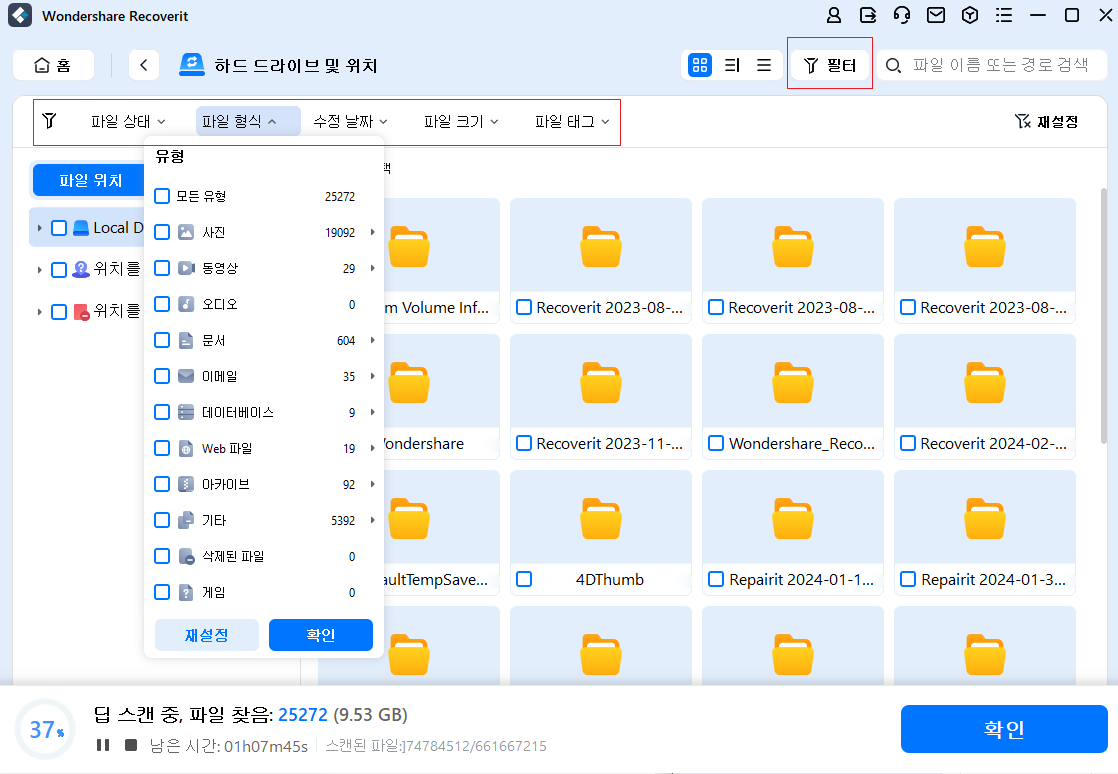

 ChatGPT
ChatGPT
 Perplexity
Perplexity
 Google AI Mode
Google AI Mode
 Grok
Grok























